วิธีสร้างเรื่องราวใน Facebook

การสร้างเรื่องราวใน Facebook สามารถสนุกสนานมาก นี่คือวิธีการที่คุณสามารถสร้างเรื่องราวบนอุปกรณ์ Android และคอมพิวเตอร์ของคุณได้.
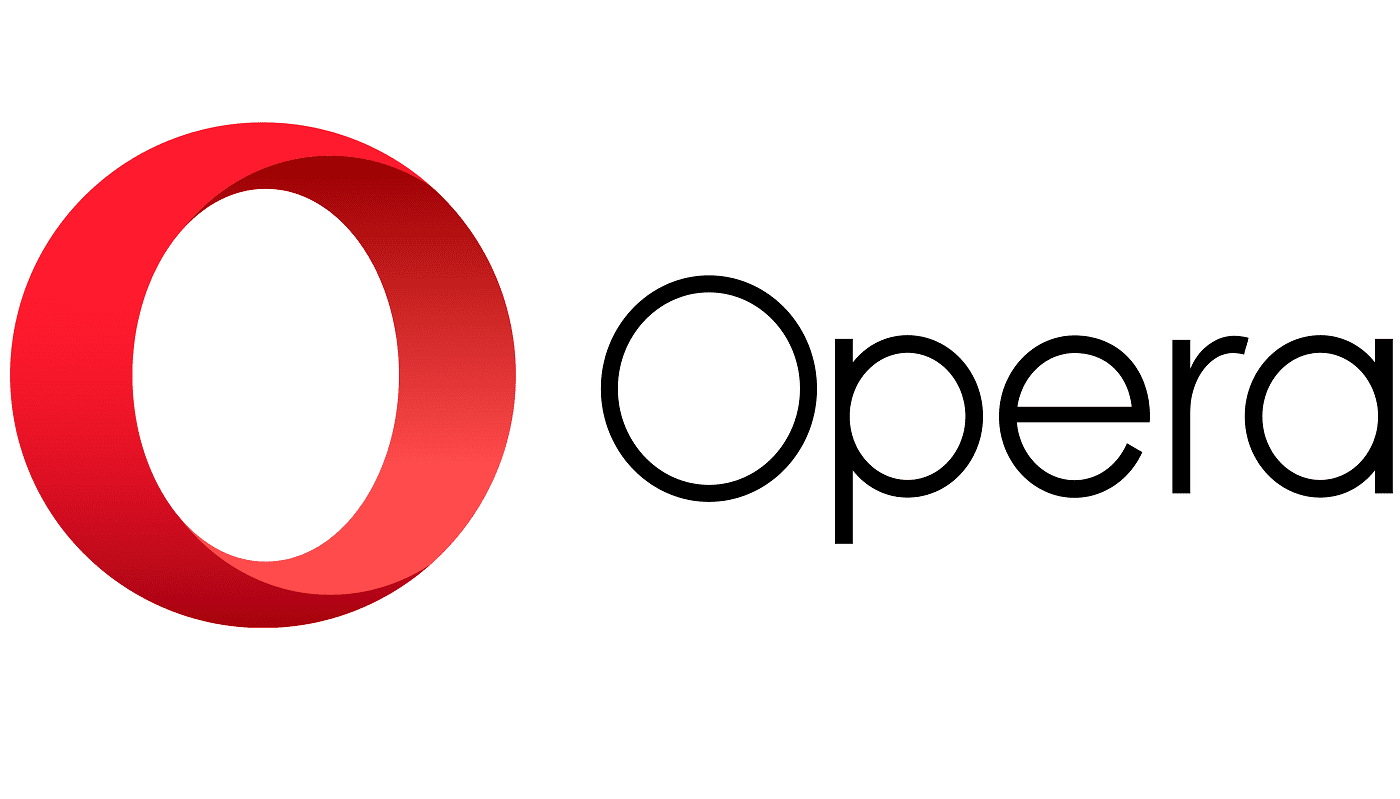
เบราว์เซอร์สมัยใหม่เกือบทั้งหมดใช้แถบ URL เป็นแถบค้นหาอเนกประสงค์ แทนที่จะพิมพ์เฉพาะที่อยู่เว็บ คุณยังสามารถป้อนคำค้นหาได้อีกด้วย วิธีนี้ใช้ได้เพราะตอนนี้เบราว์เซอร์วิเคราะห์ข้อความในแถบค้นหาและระบุว่าเป็น URL หรือไม่ หากข้อความดูเหมือน URL จะถือว่าเป็นเช่นนั้นและเบราว์เซอร์พยายามนำทางไปยังไซต์ ในทางกลับกัน หากข้อความไม่เหมือนกับ URL ข้อความนั้นจะถูกส่งต่อไปยังเครื่องมือค้นหา
ปัญหาอย่างหนึ่งในการออกแบบเบราว์เซอร์ด้วยคุณสมบัตินี้คือการตั้งค่าเครื่องมือค้นหาเริ่มต้น มีตัวเลือกมากมาย อย่างไรก็ตาม ไม่ใช่ทุกคนที่ชอบเครื่องมือค้นหาเดียวกัน วิธีที่เบราว์เซอร์จัดการกับปัญหานี้คือการเลือกค่าเริ่มต้น จากนั้นให้ผู้ใช้เลือกเปลี่ยนได้หากต้องการ
เบราว์เซอร์ Opera บน Android ใช้ Google เป็นเครื่องมือค้นหาเริ่มต้น นี่น่าจะเป็นตัวเลือกยอดนิยม เนื่องจาก Google เป็นเครื่องมือค้นหาที่มีการใช้งานมากที่สุด อย่างไรก็ตาม ผู้ใช้บางคนต้องการเปลี่ยนพฤติกรรมของ Operas เพื่อใช้เครื่องมือค้นหาอื่น เครื่องมือค้นหาเริ่มต้นสามารถตั้งค่าได้จากภายในการตั้งค่าในแอปของ Opera
เพื่อให้สามารถเข้าถึงการตั้งค่าในแอพของ Opera ก่อนอื่นคุณต้องแตะไอคอน Opera ที่มุมล่างขวาของแอพ
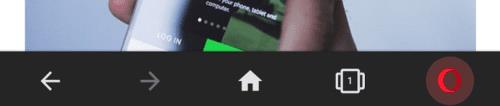
แตะไอคอน Opera ที่มุมล่างขวาของแอปเพื่อเข้าถึงการตั้งค่าในแอป
จากนั้นแตะ "การตั้งค่า" ที่ด้านล่างของบานหน้าต่างป๊อปอัปเพื่อเปิดการตั้งค่า
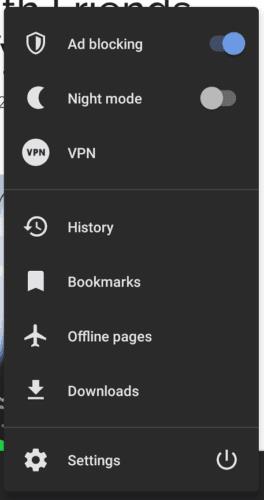
แตะ "การตั้งค่า" ที่ด้านล่างของบานหน้าต่างป๊อปอัปเพื่อเปิดการตั้งค่า
เมื่ออยู่ในการตั้งค่าของ Opera ให้เลื่อนลงไปที่ส่วนย่อย "ค้นหา" ประมาณครึ่งทางของรายการการตั้งค่า จากนั้นแตะตัวเลือกแรก "เครื่องมือค้นหาเริ่มต้น"

เลื่อนไปที่ส่วนย่อย "ค้นหา" แล้วแตะ "เครื่องมือค้นหาเริ่มต้น"
เมื่อคุณแตะ "เครื่องมือค้นหาเริ่มต้น" แล้ว แผงการเลือกจะปรากฏขึ้นจากด้านล่าง เพื่อให้คุณเลือกเครื่องมือค้นหาที่คุณต้องการใช้เป็นค่าเริ่มต้นได้ ตัวเลือกของคุณคือ Google, Yahoo, Bing, DuckDuckGo, Amazon, eBay, IMDb และ Wikipedia
ตัวเลือกสองสามตัวแรกคือเสิร์ชเอ็นจิ้นมาตรฐาน ในขณะที่สี่ตัวเลือกสุดท้ายนั้นเหมาะสำหรับผู้ใช้ที่ต้องการทำการค้นหาโดยเฉพาะในเว็บไซต์เหล่านั้นเป็นประจำ
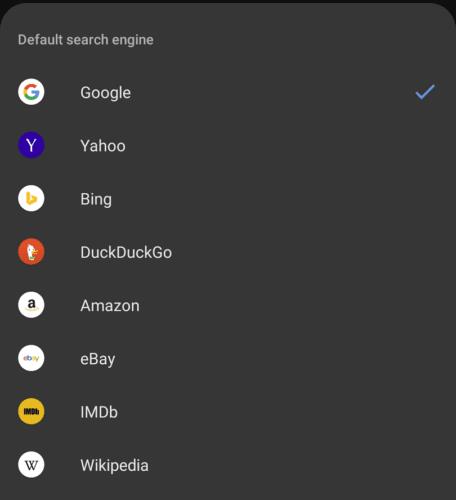
เลือกเครื่องมือค้นหาเริ่มต้นที่คุณต้องการจากแผงป๊อปอัป
การสร้างเรื่องราวใน Facebook สามารถสนุกสนานมาก นี่คือวิธีการที่คุณสามารถสร้างเรื่องราวบนอุปกรณ์ Android และคอมพิวเตอร์ของคุณได้.
เรียนรู้วิธีปิดเสียงวิดีโอที่กวนใจใน Google Chrome และ Mozilla Firefox ด้วยบทแนะนำนี้.
แก้ปัญหาเมื่อ Samsung Galaxy Tab S8 ติดอยู่บนหน้าจอสีดำและไม่เปิดใช้งาน.
บทแนะนำที่แสดงวิธีการสองวิธีในการป้องกันแอพจากการเริ่มต้นใช้งานบนอุปกรณ์ Android ของคุณเป็นการถาวร.
บทแนะนำนี้จะแสดงวิธีการส่งต่อข้อความจากอุปกรณ์ Android โดยใช้แอป Google Messaging.
คุณมี Amazon Fire และต้องการติดตั้ง Google Chrome บนมันหรือไม่? เรียนรู้วิธีติดตั้ง Google Chrome ผ่านไฟล์ APK บนอุปกรณ์ Kindle ของคุณ.
วิธีการเปิดหรือปิดฟีเจอร์การตรวจสอบการสะกดในระบบปฏิบัติการ Android.
สงสัยว่าคุณสามารถใช้ที่ชาร์จจากอุปกรณ์อื่นกับโทรศัพท์หรือแท็บเล็ตของคุณได้หรือไม่? บทความนี้มีคำตอบให้คุณ.
เมื่อซัมซุงเปิดตัวแท็บเล็ตเรือธงใหม่ มีหลายอย่างที่น่าตื่นเต้นเกี่ยวกับ Galaxy Tab S9, S9+ และ S9 Ultra
คุณชอบอ่าน eBook บนแท็บเล็ต Amazon Kindle Fire หรือไม่? เรียนรู้วิธีเพิ่มบันทึกและเน้นข้อความในหนังสือใน Kindle Fire.






